Pomoč uporabnikom Webtasy CMS, Klaro.si spletna agencija
Dodajanje spletnih obrazcev
Spletni obrazci so posebne vrste menijskih postavk, v katere je možno dodajati vnosna polja. Če ima spletno mesto vključeno aplikacijo Spletni obrazci, lahko urednik na spletnem mestu dodaja poljubno število podstrani tipa spletni obrazec.
- V uporabniški vrstici izberite meni STRUKTURA > UREJANJE MENIJEV.
- V padajočem seznamu "Izberi tip menijske postavke" izberite opcijo 04 - SPLETNI OBRAZEC.
- Kliknite gumb DODAJ. Odpre se stran za nastavitve delovanja spletnega obrazca.
- Vnesite vse potrebne podatke v zavihku OSNOVNE NASTAVITVE.
- NAZIV POSTAVKE je ime menijske postavke, ki je vidno v meniju.
- NADREJENA MENIJSKA POSTAVKA ALI MENI določa pozicijo menijske postavke v meniju.
- TIPSKA STRAN določa razmerja (velikost, položaj) med elementi spletnega obrazca.
- E-POŠTA POŠILJATELJA je e-poštni naslov, iz katerega bo aplikacija pošiljala sporočila s podatki spletnega obrazca osebi, ki je zadolžena za obdelavo teh podatkov.
- E-POŠTA POŠILJATELJA ZA POTRDITVENO SPOROČILO je e-poštni naslov, iz katerega bo aplikacija pošiljala samodejna potrditvena sporočila izpolnjevalcem, če je ta možnost vključena.
- Dodajte enega ali več prejemnikov sporočil s podatki spletnega obrazca. Prejemnike dodajate tako, da v vnosno polje pod seznamom prejemnikov vnesete e-poštni naslov prejemnika ter kliknete gumb DODAJ. S tem bo vneseni e-poštni naslov dodalo na seznam prejemnikov sporočil s podatki.
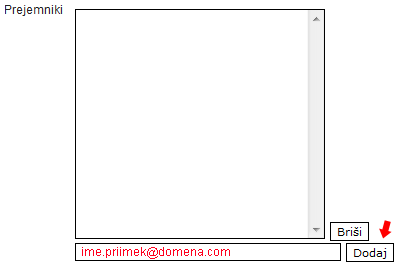
- Kliknite gumb NAPREDNE NASTAVITVE
 .
. - Po potrebi nastavite možnosti naprednih nastavitev spletnega obrazca v zavihku Napredne nastavitve.
- Opcija PREDOGLEDNI OBRAZEC VKLJUČEN nudi možnost, da se v spletnem obrazcu namesto gumba POŠLJI pokaže gumb PREDOGLED ter se oddaji podatkov preko spletnega obrazca doda korak, v katerem izpolnjevalec pred oddajo podatkov dobi predogled podatkov, kot bodo poslani.
- Z opcijo POŠLJI POTRDITVENO SPOROČILO lahko izbirate, ali naj ob oddaji podatkov izpolnjevalec prejme samodejno potrditveno sporočilo. Za delovanje te opcije mora biti e-poštni naslov v spletnem obrazcu obvezno polje tipa "E-poštno polje", v nastavitvah potrditvenega sporočila pa nato to polje določite kot 'E-pošta' polje.
- Kliknite gumb BESEDILA
 .
. - V zavihku Besedila vnesite besedila sporočil, ki jih aplikacija pošilja ob izpolnitvi spletnega obrazca.
- Za urejanje posameznega besedila kliknite na obstoječi tekst, odpre se urejevalnik besedila.
- BESEDILO O USPEŠNI IZPOLNITVI OBRAZCA se izpolnjevalcu izpiše na spletni strani po oddaji podatkov.
- NASLOV SPOROČILA in BESEDILO SPOROČILA se nanašata na sporočila s podatki izpolnjenjih spletnih obrazcev, ki ga prejme prejemnik, ki je zadolžen za obdelavo podatkov. POTRDITVENO SPOROČILO samodejno prejme izpolnjevalec, če je ta opcija vključena.
- Kliknite gumb POTRDI. Sistem bo ustvaril novo menijsko postavko in jo dodal na izbrano mesto v meniju.
- Vsebino samega spletnega obrazca lahko sedaj urejate tako, da v meniju poiščete pravkar dodano menijsko postavko ter kliknete nanjo. Ko se nova podstran odpre, kliknite gumb Uredi
 v levem delu uporabniške vrstice. Več o urejanju elementov spletnega obrazca ...
v levem delu uporabniške vrstice. Več o urejanju elementov spletnega obrazca ...